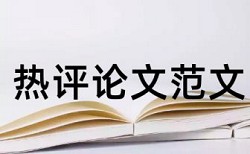简介:适合不知如何写目录样式方面的相关专业大学硕士和本科毕业论文以及关于目录样式论文开题报告范文和相关职称论文写作参考文献资料下载。

运用Word中内建样式可以自动生成相应的目录.以前我们已经介绍了如何给文档中的标题应用内建样式,在这些内建样式中和目录有关的是“标题l”至“标题9”,将要提为目录的标题按级数应用相应的内建样式,然后再通过Word自动生成目录功能就可以得到我们需要的目录了.下面我们就来介绍运用内建样式自动生成目录的方法.
具体操作步骤如下:
(1)首先打开要提取目录的文档,这里打开“蓝谷集团员工手册.docx”文档,然后切换到“视图”选项卡,在“显示/隐藏”功能组中勾选中“文档结构图”复选框,如图51所示.
(2)经过上一步的操作之后,此时可以看到在窗口左侧显示了文档结构图,在其中显示了各标题样式及名称,如图52所示.
(3)在文档的最前面插入一页,并将插入点置于其中,然后切换到“引用”选项卡,并在“目录”功能组中单击“目录”按钮,在弹出的库中选择“插入目录”选项,如图53所示.
(4)弹出“目录”对话框后,在“目录”选项卡下用户可以设置目录的相应结构,勾选“显示页码”和“页码右对齐”复选框,然后单击“选项”按钮,如图54所示.
(5)弹出“目录选项”对话框后,在该对话框中需要设置目录的级别,在“目录级别”列表中设置级别为4,然后单击“确定”按钮,如图55所示.
‘
(6)返回到“目录”对话框后,可以看到“打印预览”列表框中应用了4级目录,单击“修改”按钮,如图56所示.
(7)弹出“样式”对话框后,在“样式”列表框中显示了级别的目录名称,在此选择“目录1”选项,然后单击“修改”按钮,如图57所示.
(8)弹出“修改样式”对话框后,在该对话框中用户可以对目录样式进行设置.在此设置字体为“华文楷体”,字号为“12”,然后单击“确定”按钮,如图58所示.
目录格式:word文档 查找与替换——样式设置和目录提取
(9)返回到“目录”对话框后,单击“确定”按钮,如图59所示.
( 10)经过上面的操作步骤之后,此时可以看到在插入点定位的位置处显示了自动生成的目录,如图60所示.
总结:本文关于目录样式论文范文,可以做为相关论文参考文献,与写作提纲思路参考。
目录格式引用文献:
[1] 毕业论文目录样式 短篇论文格式模板
[2] 师范类专业论文目录样式 普通论文格式
[3] 毕业论文的目录样式 论文提纲